一個匿名網友咨詢:“我的 iPhone 無法在 YouTube 應用或 safari 上播放視頻。我已經將我的手機重置為出廠設置,它只幫助了大約一個小時。每當我嘗試播放視頻時,它只會顯示圓形加載圖標,卻毫無播放的意思。”
雖然現如今,iPhone已經智能化到配備高解析度顯示和大尺寸螢幕,已經很好的完成了在手提電腦的上的視頻/影片播放。但總有些iPhone無法播放的影片會突然冒出挑戰我們的耐心。我們不知道是格式問題還是影片本身的問題,所以很沮喪。再次下載呢,又是一個耗時耗力的工程。怎麼辦?
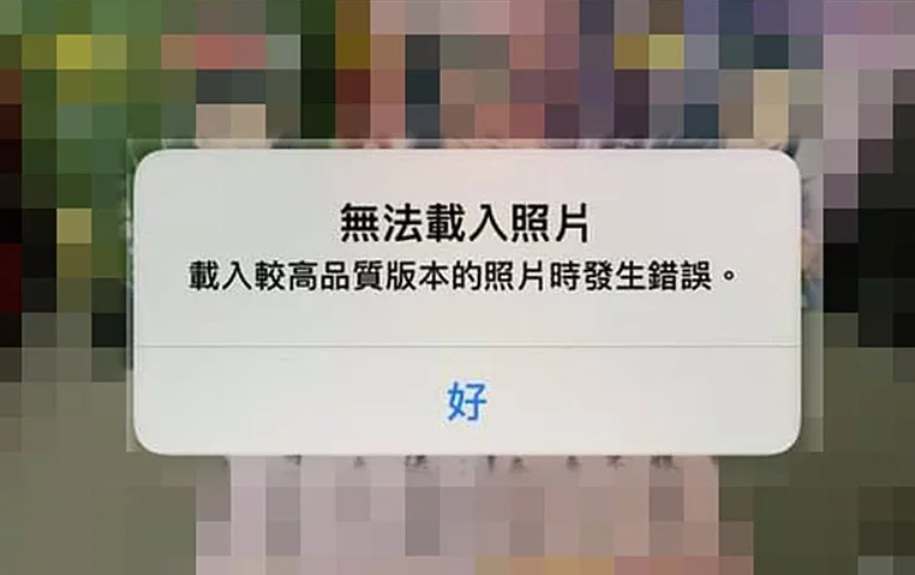
其實除了以上網友的咨詢,網絡上iPhone遇到無法播放視頻的問題比比皆是。一般情況下,無法播放視頻會出現:
● 無法載入照片
● 无法播放该视频檔案。 (错误代码: 224003)
● mov檔無法播放
● mp4 無法播放”
請不要著急。您需要閱讀本篇文章:
iPhone 為何無法播放視頻?
很有可能您的iPhone本身不支持該視頻格式。iPhone現如今能支持的格式為: .m4v、 .mp4、 .mov 格式視頻,但若您從網站下載視頻,格式若為.avi、.flv、.rmvb或.mkv格式,系統內置的“視頻解碼器”將無法播放這些格式。
有多種方法可以讓您快速修復iPhone不能看影片/無法播放視頻。
解決方案 1:執行軟復位
許多問題可以通過軟復位解決。當“無法載入照片”、“mov檔無法播放”、“mp4 無法播放”時,您可以嘗試將iPhone軟復位。這不會刪除您的任何資料,但是可以讓您的手機再次加載系統驅動,以實現重新加載的軟體可以支持視頻的想法。
iPhone軟復位方法:同時按住iPhone的睡眠/喚醒按鈕和主頁按鈕,直到看到 Apple 標誌。
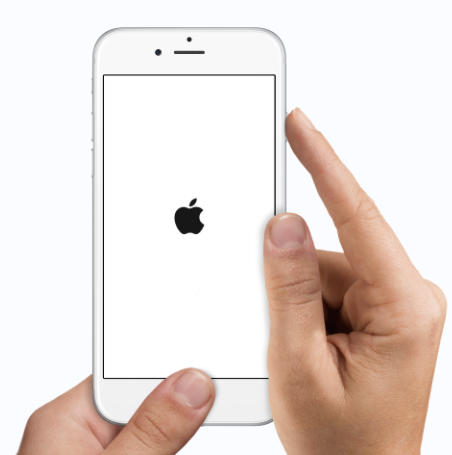
解決方案 2:清除 Safari 歷史記錄和網頁資料
如果您啟動了Safari並想播放視頻,但視頻播放不起作用,您應該清除Safari歷史記錄和網站資料。轉到“設定”並選擇“Safari”。點擊清除歷史記錄和網站資料,當彈出窗口出現時,點擊清除歷史記錄和資料確認您的操作。
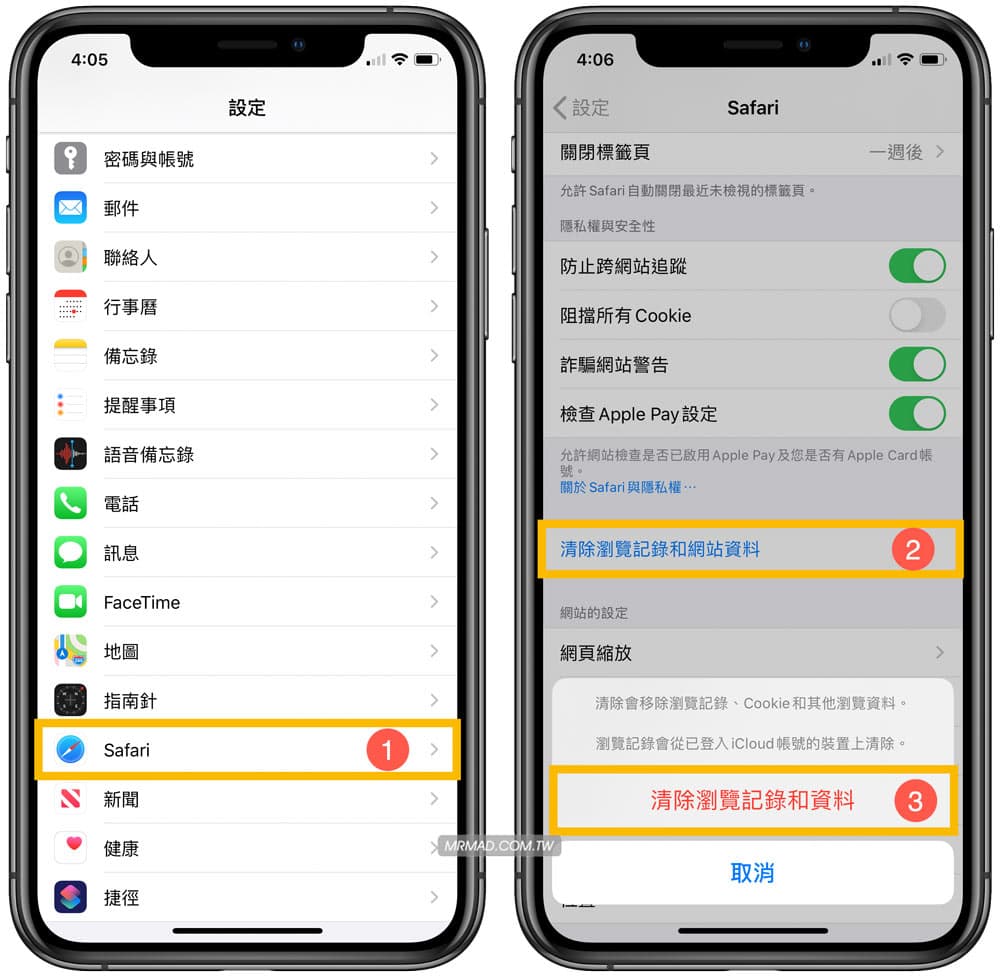
解決方案 3:強制退出應用
假設當您打開 YouTube 或 Facebook 時,iPhone 視頻播放不起作用。在轉向其他解決方案之前,您應該強制退出應用程式並再次啟動它。
1、點擊兩次主頁按鈕
2、您將看到您一直在使用的應用程式的預覽
3、向左或向右滑動以查找應用程式(YouTube、Facebook 或任何其他無法播放視頻的應用程式)
4、向上滑動關閉應用程式。
5、應用程式關閉後,返回主屏幕並再次打開它。
6、強制退出應用程式
解決方案4:對 iPhone 上有問題的視頻應用進行故障排查
如果未在 iPhone 上播放的視頻來自特定應用程式,請嘗試對該應用程序進行故障排除。
您可以執行以下操作來修復在 YouTube、Facebook、Instagram、Periscope、Livestream 等中持續緩衝、無法加載或無法播放的視頻:
1.強制退出應用程式
2.更新應用程式
3.重新安裝應用程式
強制退出 iPhone 視頻應用
強制退出未播放視頻的 iPhone 應用程序的步驟:
1.如果您使用的是 iPhone X 或更新版本、iOS 12 或更高版本的iPad,在主屏幕上,向上滑動並在屏幕中間稍微暫停。在iPhone 8 或更早機型上,雙擊主頁按鈕。
2. 向右或向左滑動以查找未播放視頻的應用程序。
3. 向上滑動應用預覽將其關閉。
接下來,重新打開 iPhone 應用程序並檢查視頻是否正在播放。
更新 iPhone 應用
您需要確保設備上的應用程序是最新的。每次更新都會帶來一些改進、新功能和錯誤修復。更新 iPhone 應用程序的步驟:
1. 打開應用商店。
2. 點擊底部的今天。
3. 點擊頂部的個人資料圖標。
4. 向下滾動到有視頻問題的應用。點擊旁邊的更新。您也可以點擊全部更新。
重新安裝 iPhone 應用程序
重新安裝 iPhone 應用程序會刪除所有相關的用戶數據和緩存文件。這將修復應用程序中的任何異常並釋放用戶數據佔用的不必要空間,從而導致 iPhone 中的視頻播放問題。重新安裝 iPhone 應用程序的步驟:
1. 打開iPhone 上的設置。
2. 點擊通用 > iPhone 存儲。
3. 單擊有問題的 iPhone 應用程序。
4. 點擊卸載應用程序。
5. 接下來,點擊重新安裝應用程序。
解決方案5:將視頻轉換為不同的格式
從電腦下載或通過消息共享的視頻可能沒有 iPhone 支持的視頻格式和編解碼器。
不受支持的視頻將無法在 iPhone 中播放。您可以使用任何安全的在線或桌面視頻轉換器工具將此類視頻轉換為 iPhone 兼容格式。
網路上有很多免費的軟體可以幫你將iPhone不支持的視頻格式轉為iPhone支持的視頻格式。例如這款免費的iphone看影片快轉軟體 —— Bitwar Video Converter,它可以幫助您將不同格式的視頻檔案批量轉換/互換,包括受保護的格式,如: QSV, QLV, KUX轉MP4, AVI, MKV, FLV, WMV, MOV, GIF等。
如何將iPhone不支持的視頻格式轉為iPhone支持的視頻格式?
下載 Bitwar Video Converter 並將其安裝在您的 Windows電腦上。Bitwar Video Converter下載: https://www.bitwarsoft.com/zh-tw/video-converter
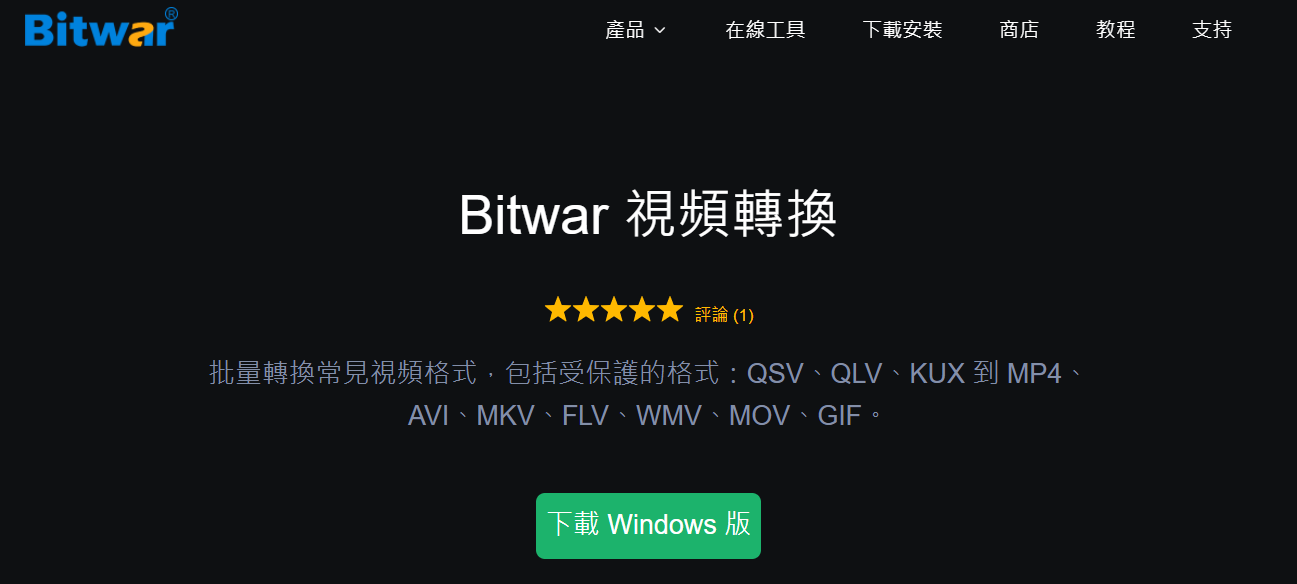
2. 將視頻拖到Bitwar視頻轉換軟體中,或單擊“新增檔案”按鈕。將iPhone不支持的視頻檔案添加進來。
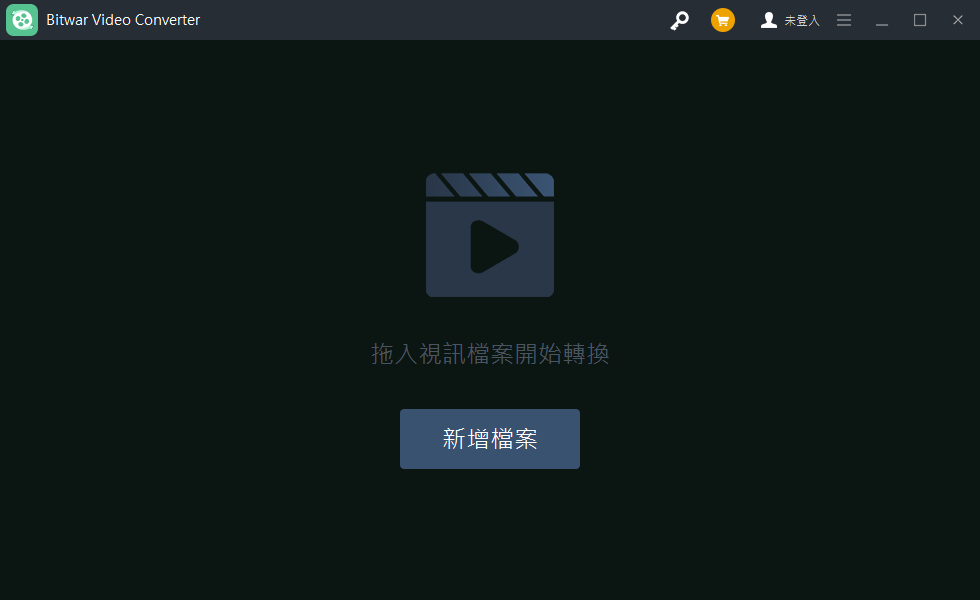
3.您可以設定轉換後的檔案名。也可以剪輯該視頻的長短。選擇輸出為iPhone支持的視頻格式如MP4,mov等格式和想要的解析度,選擇好後單擊轉換按鈕。
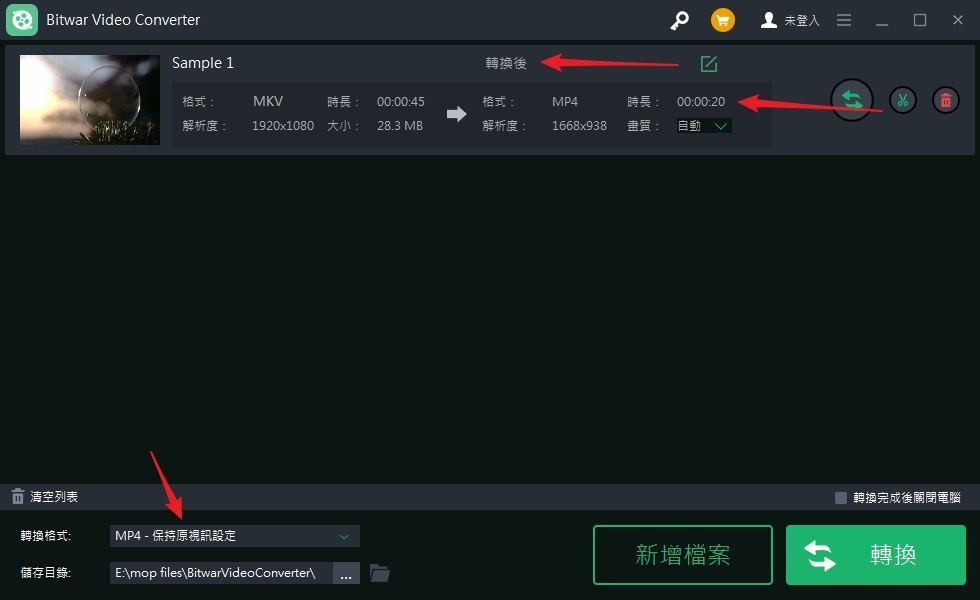
點擊轉換按鈕即可開始轉換。一般情況下,轉換速度根據原始檔案的大小而定。像轉換40M的MP4視頻,轉換為與原始視頻的同等解析度和畫質,僅需十幾秒即可完成轉換。
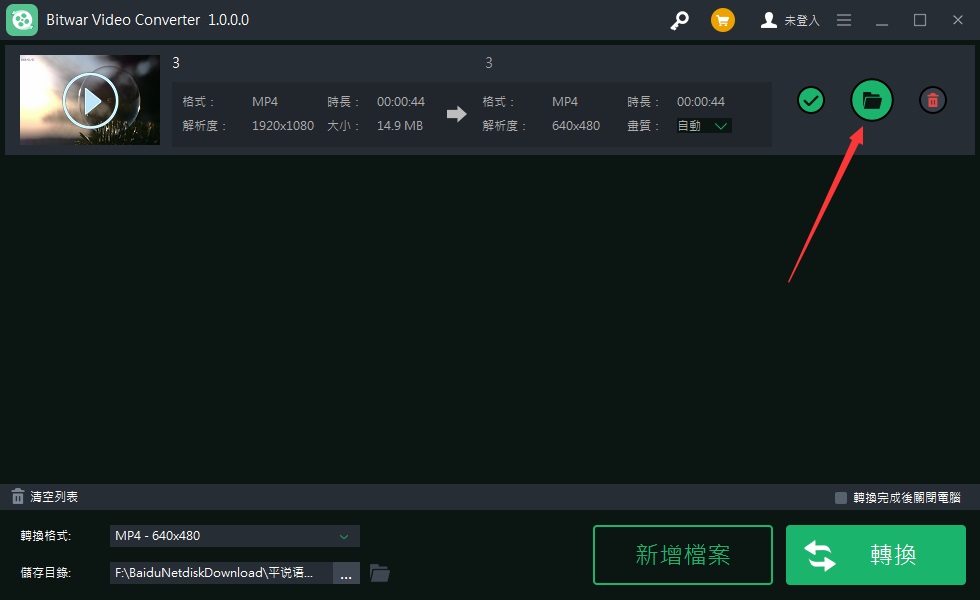
轉換成功後,視頻後會出現正確的符號標識和資料夾。點擊資料夾即可查看轉換後的視頻了。
解決方案6:檢查和修復損壞的 iPhone 視頻
iPhone上視頻不能正常播放不排除視頻損壞的可能性。可能是您在 iPhone 上拍攝、從電子郵件下載或通過聊天共享的視頻已損壞。
請將無法播放的視頻從 iPhone 傳輸到電腦。使用視頻修復軟件修復它們,例如支持 HEVC、MP4、MOV、AVI 等 iPhone 視頻文件格式的Bitwar Video Repair。
它只需三個步驟即可修復損壞的視頻文件 - 選擇、修復和預覽並保存。
如果您無法播放 iPhone 最初播放的視頻,則由於某種原因,它必須在傳輸到 PC 時損壞。但好消息是,您始終可以使用名為Bitwar Video Repair的軟體修復損壞的視頻。就像它從未損壞過一樣。讓我們看看您必須重複修復視頻的過程。
第 1 步:下載安裝Bitwar Video Repair
通過在您的電腦下載Bitwar Video Repair軟體,下載後,啟動它以繼續。
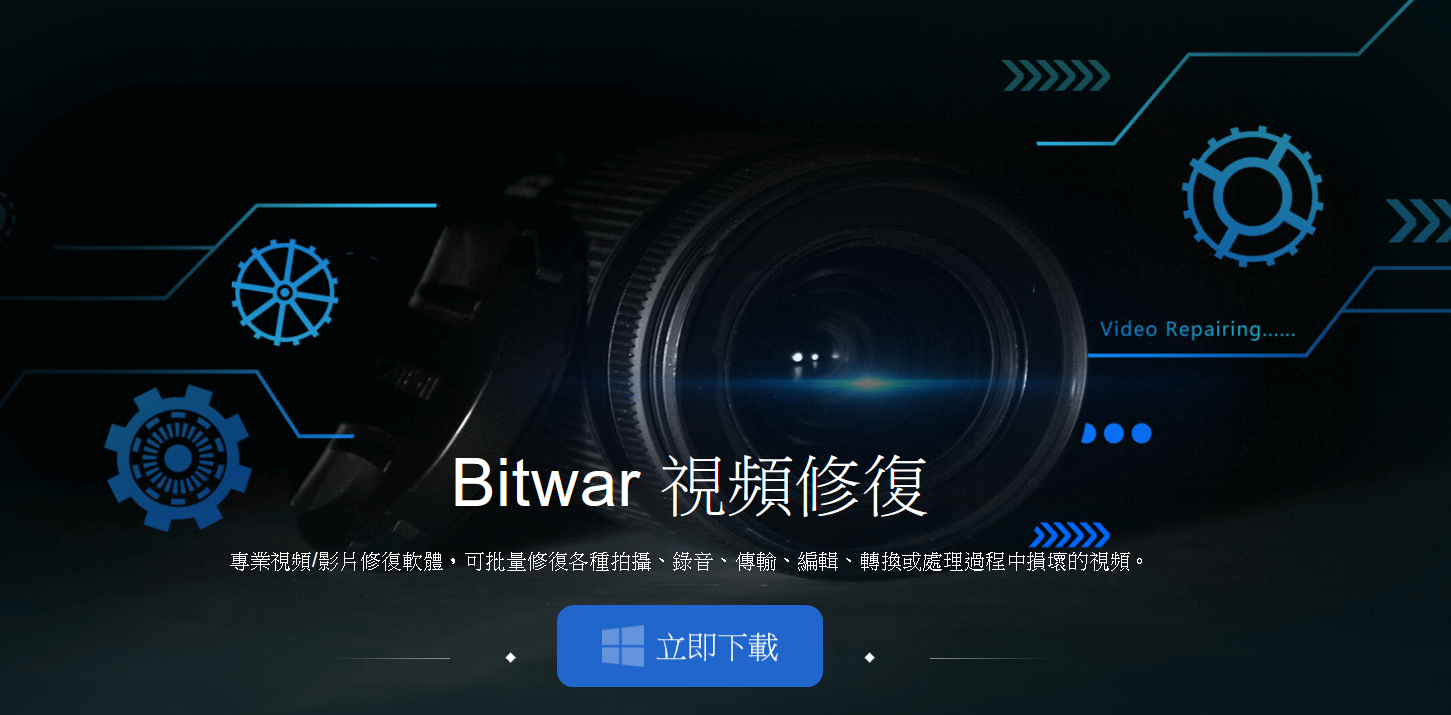
第 2 步:添加視頻
單擊 (+新增視訊) 按鈕將視頻添加到軟體中。點擊後,瀏覽找到視頻,找到後添加。
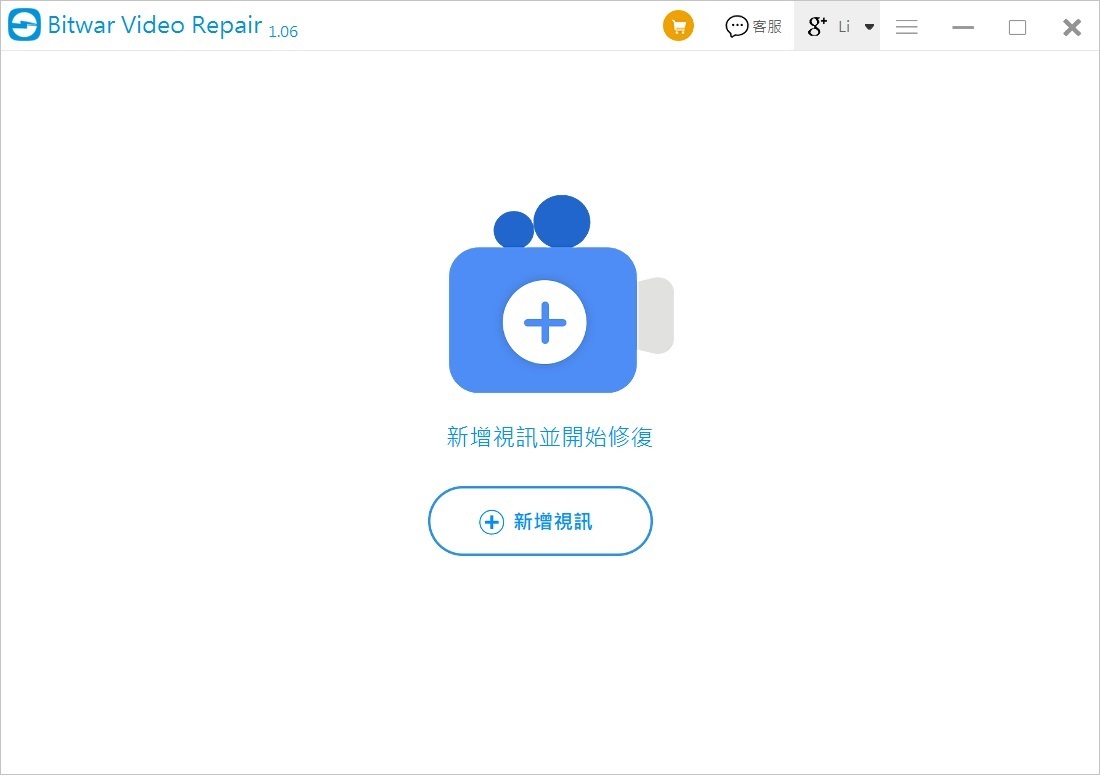
第 3 步:開始修復過程
添加後,點擊“開始修復”選項。修復過程將開始,需要一些時間。修復完成後,您將獲得修復成功的如下提示。
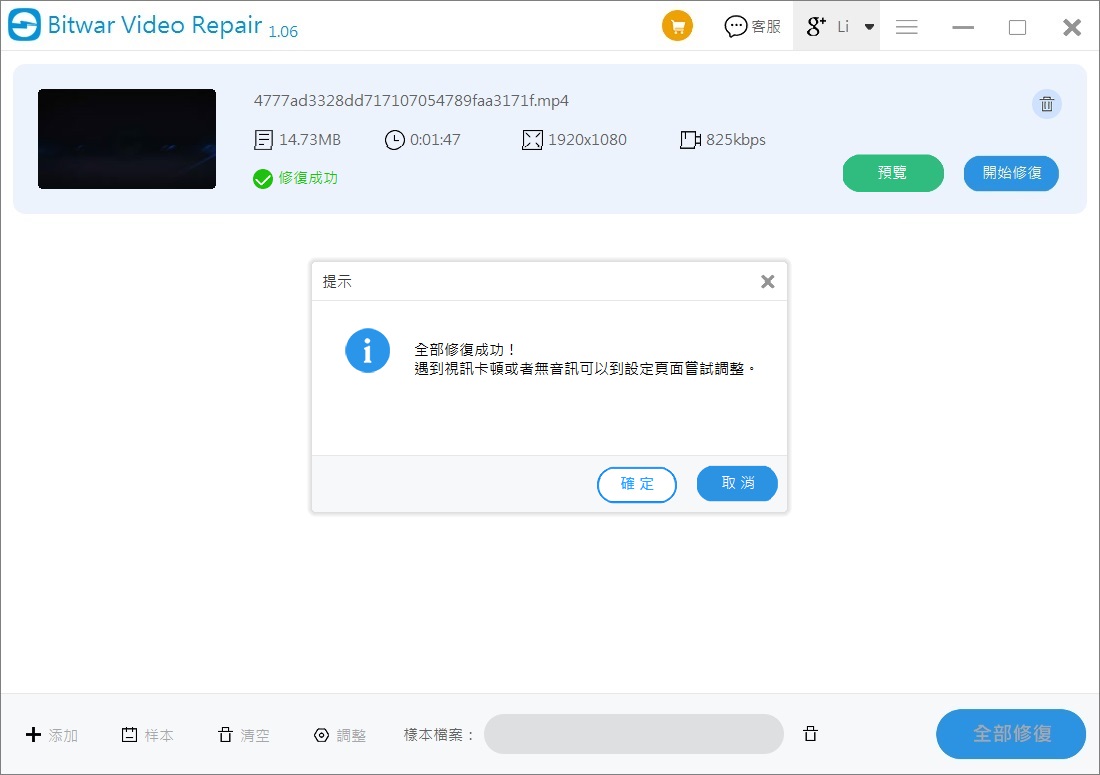
按照以上六種解決方案您完全可以修復iPhone不能播放視頻,這些方法都是寶貴經驗啊,快試試吧。



